Deux méthodes simples pour convertir ou importer le contenu d'un document Word dans une feuille de calcul Excel
Parfois, vous devrez peut-être convertir un document Word en feuille de calcul Excel ou importer les données du document Word dans une feuille de calcul. Connaissez-vous une méthode rapide autre que le copier-coller ? Ce tutoriel propose deux des méthodes les plus faciles pour accomplir cette tâche.
- Méthode A : Convertir Word en Excel avec l'option Enregistrer sous et l'utilitaire Depuis le texte (7 étapes)
Impossible d'importer/convertir des graphiques de Word vers Excel, un seul fichier peut être importé à la fois. - Méthode B : Convertir Word en Excel avec le VBA (4 étapes)
Importez toutes les données de Word vers Excel, mais les graphiques peuvent se chevaucher. - Opération connexe : Conversion par lot des classeurs Excel en fichiers PDF
Conversion par lot des fichiers Excel dans des dossiers en fichiers PDF séparés - Autres opérations (articles) liées à la conversion de fichiers
Convertir un tableau Excel en PDF Importation par lot de fichiers csv/txt/xml dans Excel etc.
Méthode A : Convertir Word en Excel avec l'option Enregistrer sous et l'utilitaire Depuis le texte (7 étapes)
Pour convertir un document Word en feuille de calcul Excel, vous pouvez combiner la fonction Enregistrer sous dans Word et la fonction Depuis le texte dans Excel.
1. Ouvrez le document Word que vous souhaitez convertir en feuille de calcul Excel, puis cliquez sur Fichier > Enregistrer souspuis cliquez sur Parcourir pour ouvrir la fenêtre Enregistrer sous Choisissez une destination pour placer le nouveau fichier, et dans la liste déroulante Type de fichier sélectionnez Texte brut.

2. Cliquez sur Enregistrer pour enregistrer le document Word en tant que nouveau fichier texte, puis une boîte de dialogue Conversion de fichier apparaît, cliquez simplement sur OK pour fermer la boîte de dialogue.
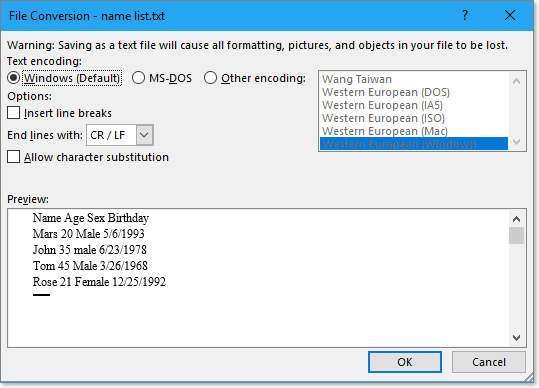
3. Activez ensuite le classeur Excel où vous souhaitez importer les données du document Word, cliquez sur Données > Depuis le texte, et dans la fenêtre Importer un fichier texte sélectionnez le fichier texte que vous souhaitez importer.
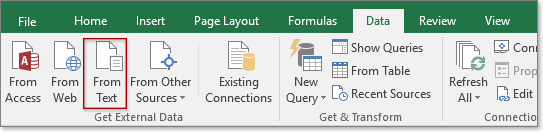

4. Cochez l'option Délimité puis cliquez sur Suivant.
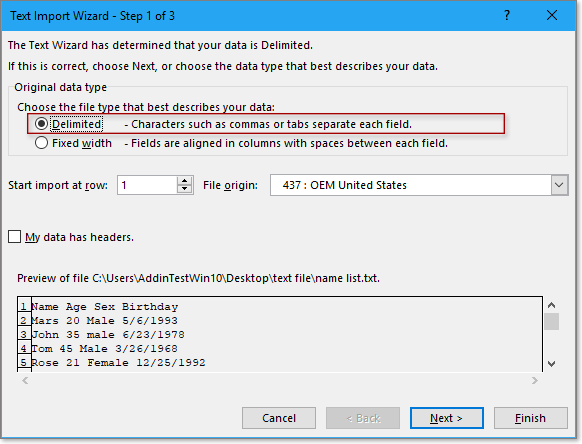
5. À la deuxième étape de l'assistant, cochez le délimiteur que vous souhaitez utiliser pour diviser les données, puis cliquez sur Suivant.

6. Dans la dernière étape de l'assistant, vous pouvez spécifier le format des données. Si vous ne voulez pas changer le format, cochez Général comme option.

7. Cliquez sur Terminer. Une boîte de dialogue Importer des données apparaît. Vous pouvez choisir une cellule de la feuille active pour y placer les données importées, ou cocher l'option Nouvelle feuille de calcul pour importer les données dans une nouvelle feuille. Cliquez sur OK.

Les contenus du document Word ont alors été importés dans la feuille de calcul Excel.
Remarque :
Si vous souhaitez convertir les données d'un document Word en feuille de calcul Excel (convertir des données délimitées par un séparateur dans Word en un tableau dans Excel), comme illustré ci-dessous, cette méthode sera un bon choix. Mais si vous voulez simplement importer toutes les données du document Word, y compris les graphiques, dans une feuille de calcul Excel, passez à la méthode B.
 |  |
convertir rapidement plusieurs fichiers XLSX en XLS ou PDF en une seule fois |
| Dans de nombreux cas, vous pourriez vouloir convertir entre XLSX et XLS, ou convertir un classeur en fichier PDF, mais dans Excel, vous ne pouvez convertir qu'un seul classeur à la fois. Avez-vous déjà imaginé pouvoir convertir plusieurs classeurs en une seule fois ? Avec le Convertisseur de Formats de Fichier de Kutools pour Excel, vous pouvez rapidement convertir plusieurs classeurs en PDF/classeur 97-2003/classeur 2007 ou version ultérieure d'un coup et les sauvegarder dans un dossier. En même temps, un rapport de conversion est généré ! Cliquez ici pour un essai gratuit avec toutes les fonctionnalités pendant 30 jours ! |
 |
| Kutools pour Excel : avec plus de 300 compléments Excel pratiques, essayez gratuitement sans limitation pendant 30 jours. |
Si vous souhaitez convertir ou importer toutes les données d'un document Word dans Excel, vous pouvez utiliser un code VBA.
1. Appuyez sur Alt + F11 pour ouvrir la fenêtre Microsoft Visual Basic for Applications.
2. Cliquez sur Insertion > Module pour créer un nouveau script de module, puis copiez-collez le code ci-dessous dans le script.
Code VBA : Importer Word vers Excel
Sub ImportWord()
'UpdatebyExtendoffice20190530
Dim xObjDoc As Object
Dim xWdApp As Object
Dim xWdName As Variant
Dim xWb As Workbook
Dim xWs As Worksheet
Dim xName As String
Dim xPC, xRPP
Application.ScreenUpdating = False
Application.DisplayAlerts = False
xWdName = Application.GetOpenFilename("Word file(*.doc;*.docx) ,*.doc;*.docx", , "Kutools - Please select")
If xWdName = False Then Exit Sub
Application.ScreenUpdating = False
Set xWb = Application.ActiveWorkbook
Set xWs = xWb.Worksheets.Add
Set xWdApp = CreateObject("Word.Application")
xWdApp.ScreenUpdating = False
xWdApp.DisplayAlerts = False
Set xObjDoc = xWdApp.Documents.Open(Filename:=xWdName, ReadOnly:=True)
xObjDoc.Activate
xPC = xObjDoc.Paragraphs.Count
Set xRPP = xObjDoc.Range(Start:=xObjDoc.Paragraphs(1).Range.Start, End:=xObjDoc.Paragraphs(xPC).Range.End)
xRPP.Select
On Error Resume Next
xWdApp.Selection.Copy
xName = xObjDoc.Name
xName = Replace(xName, ":", "_")
xName = Replace(xName, "\", "_")
xName = Replace(xName, "/", "_")
xName = Replace(xName, "?", "_")
xName = Replace(xName, "*", "_")
xName = Replace(xName, "[", "_")
xName = Replace(xName, "]", "_")
If Len(xName) > 31 Then
xName = Left(xName, 31)
End If
xWs.Name = xName
xWs.Range("A1").Select
xWs.Paste
xObjDoc.Close
Set xObjDoc = Nothing
xWdApp.DisplayAlerts = True
xWdApp.ScreenUpdating = True
xWdApp.Quit (wdDoNotSaveChanges)
Application.DisplayAlerts = True
Application.ScreenUpdating = True
End Sub

3. Appuyez sur F5 pour exécuter le code. Une boîte de dialogue Kutools – Veuillez sélectionner apparaît pour vous permettre de sélectionner un document Word à importer (un seul document peut être importé à la fois).

4. Cliquez sur Ouvrir, puis le document Word sélectionné sera importé sous forme de nouvelle feuille. Consultez la capture d'écran :
Astuce : La nouvelle feuille sera automatiquement nommée avec le nom du document Word importé.

Note :
S'il y a plusieurs graphiques (images, diagrammes, formules), ils peuvent se superposer les uns aux autres.

À l'inverse, vous pourriez parfois souhaiter convertir des classeurs Excel dans d'autres formats de fichiers, comme le format PDF. Cette section présente un outil avancé – Format Converter – qui peut vous aider à convertir par lot des classeurs Excel d'un dossier en fichiers PDF distincts.
Avant d'utiliser cet outil, prenez quelques minutes pour installer gratuitement Kutools pour Excel.
1. Cliquez sur Kutools Plus > Classeur > Format Converter.

2. Dans la boîte de dialogue File Format Converter,
- Sélectionnez l'opération de conversion dont vous avez besoin dans la liste déroulante Type, par exemple Classeur Excel vers PDF ;
- Cliquez sur
 pour ajouter les fichiers ou dossiers que vous souhaitez convertir.
pour ajouter les fichiers ou dossiers que vous souhaitez convertir. - Sélectionnez une destination pour placer les fichiers convertis.

3. Cliquez sur Ok, un nouveau classeur est créé pour lister les résultats de la conversion, et pendant ce temps, les fichiers ont été convertis.


Astuce :
Avec l'outil Format Converter vous pouvez convertir par lot entre Excel 97-2003 et Excel 2007 ou versions ultérieures également.

Convertir un tableau Excel en PDF
Cet article présente trois méthodes pour convertir un ou tous les tableaux Excel en fichiers PDF séparés.
Importation par lot de plusieurs fichiers csv/txt/xml dans Excel
Dans ce tutoriel, plusieurs codes VBA sont listés pour vous aider à importer rapidement des fichiers csv/txt/xml d'un dossier dans une seule feuille Excel. Il introduit également un outil complémentaire utile capable de résoudre presque tous les problèmes d'importation et d'exportation dans Excel.
Convertir un PDF en feuille Excel
Ici, nous présentons la méthode pour convertir un PDF en une feuille Excel, ainsi que celle pour convertir une plage Excel en fichier PDF, étape par étape.
Convertir un fichier texte en feuille Excel
Ici, nous utilisons la commande Ouvrir ou une astuce pour insérer un fichier texte dans Excel, les données étant délimitées par un séparateur.
Convertir un fichier XLSX en fichier XLS ou PDF
Dans certains cas, nous pourrions vouloir convertir un fichier xlsx d'Excel 2007 ou version supérieure en fichier xls d'Excel 97-2003 ou en fichier PDF. Dans Excel, nous pouvons utiliser la commande Enregistrer sous pour effectuer cette tâche, mais ici je peux vous présenter un excellent convertisseur pour convertir rapidement plusieurs fichiers xlsx en fichiers xls ou pdf dans Excel.
Convertir Excel en document Word
Dans cet article, deux méthodes sont proposées pour convertir une feuille Excel en document Word : l'une utilise la commande Copier et Coller, l'autre consiste à insérer une feuille Excel dans Word en tant qu'objet.
Meilleurs outils de productivité pour Office
Améliorez vos compétences Excel avec Kutools pour Excel, et découvrez une efficacité incomparable. Kutools pour Excel propose plus de300 fonctionnalités avancées pour booster votre productivité et gagner du temps. Cliquez ici pour obtenir la fonctionnalité dont vous avez le plus besoin...
Office Tab apporte l’interface par onglets à Office, simplifiant considérablement votre travail.
- Activez la modification et la lecture par onglets dans Word, Excel, PowerPoint, Publisher, Access, Visio et Project.
- Ouvrez et créez plusieurs documents dans de nouveaux onglets de la même fenêtre, plutôt que dans de nouvelles fenêtres.
- Augmente votre productivité de50 % et réduit des centaines de clics de souris chaque jour !
Tous les modules complémentaires Kutools. Une seule installation
La suite Kutools for Office regroupe les modules complémentaires pour Excel, Word, Outlook & PowerPoint ainsi qu’Office Tab Pro, idéal pour les équipes travaillant sur plusieurs applications Office.
- Suite tout-en-un — modules complémentaires Excel, Word, Outlook & PowerPoint + Office Tab Pro
- Un installateur, une licence — installation en quelques minutes (compatible MSI)
- Une synergie optimale — productivité accélérée sur l’ensemble des applications Office
- Essai complet30 jours — sans inscription, ni carte bancaire
- Meilleure valeur — économisez par rapport à l’achat d’add-ins individuels